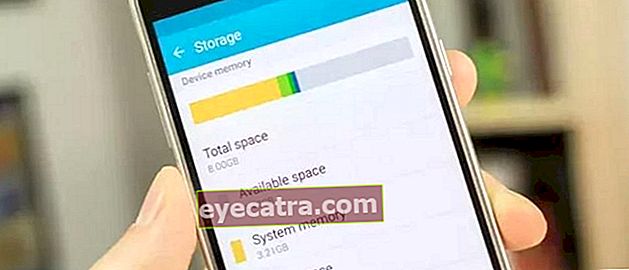2 måder at oprette iso-filer med Ultraiso & Daemontools!
Sådan oprettes en ISO-fil på 2 nemme måder på en pc. Komplet med illustrerede guider og downloadlink.
ISO er en datafil, der oprettes, før den gemmes på en CD eller DVD. Denne fil kan værebrænde på en CD ved hjælp af et specifikt program.
Vil du oprette en ISO-fil, der skal gemmes på DVD?
ISO-filer bruges ikke kun til et DVD-dataarkiv, men kan også bruges til at kombinere programinstallationsfiler.
Så når du åbner en ISO-fil med et bestemt program, åbnes programinstallationen automatisk, som du brugte en DVD / CD.
Hvordan man laver en ISO er let, fyre, du kan bruge følgende 2 grundpileprogrammer fra ApkVenue. Kom og se fuldt ud!
2 måder at lave ISO-filer med lethed!
ISO er et diskbillede eller arkivfil fra en optisk disk. ISO-filen kan være et replika-filsystem, såsom en DVD eller CD.
Du kan oprette eller åbne ISO-filer på forskellige måder, det nemmeste er at bruge et specielt program til ISO. ApkVenue foretrækker at bruge UltraISO og DaemonTools.
Begge disse metoder, du anvender på en pc, kan du kombinere enhver fil og pakke den i en fil med ISO-format.
Kom og se den fulde metode nedenfor:
1. UltraISO

Den første er at bruge et program UltraISO, dette program er et værktøj til oprettelse og åbning af ISO-filer.
Du kan downloade filen her:
Dette program kan gøre mange ting fra at oprette og åbne ISO-filer til at brænde ISO-filer til CD eller DVD.
Sådan oprettes en ISO-fil ved hjælp af UltraISO:
- Åbn UltraISO-programmet, træk den fil, du vil oprette ISO, i kolonnen til højre som vist nedenfor.

- Klik på Gem som som er i menusektionen.

- Vælg din destinationsmappe, skal du sørge for, at filformatet er ISO. Derefter klik på Gem for at gemme filen. Færdig!

2. DaemonTools

Den anden måde er at bruge Daemon værktøjer, dette program har en mere interaktiv og pæn interface-side.
DaemonTools er en billedbehandlingssoftware, der ofte bruges af fagfolk. Du kan montere eller flette billedfiler såsom ISO i store størrelser.
Der er 3 versioner, som du kan vælge fra DaemonTools, hver version har sine egne funktioner. For dem af jer, der ønsker at oprette en lille ISO-fil, kan du vælge DaemonTools Lite-versionen.
Download applikationen her:
 DAEMON-værktøjer Download komprimerings- og sikkerhedskopieringsapps
DAEMON-værktøjer Download komprimerings- og sikkerhedskopieringsapps Med denne software kan ISO-filer oprettes i ethvert format. Sådan oprettes en ISO-fil med DaemonTools Lite:
- Åbn DaemonTools Lite-programmet, derefter vælg Image Editor.

- Vælg Opret et databillede for at begynde at oprette ISO-filen.

- Indtast de filer, du vil gruppere via '+' - tegnet, så sørg for, at formatet indeholder standard ISO. Klik på Start for at begynde at flette i en ISO-fil.

- Vent, indtil sammenlægningsprocessen er afsluttet, tillykke med oprettelsen af ISO-filen, fyre!

Sådan oprettes ISO-filer på 2 nemme måder. Med dette behøver du ikke dele filer via DVD eller CD, men kan være via ISO-filer.
Hvilken vej er lettere efter din mening, fyre? Skriv din mening i kommentarfeltet, se dig i næste artikel om tip!
Læs også artikler om ISO eller andre interessante artikler fra Daniel Cahyadi.